▼ Windows 11에서는 일부 앱을 활성화하지 않아도 백그라운드에서 액션을 계속 실행할 수 있는 백그라운드 앱(Background Applications)이 있습니다.
Windows에서 백그라운드 앱 권한은 항상 (켜기), 전원 최적화(권장), (항상) 안함(앱을 백그라운드에서 실행하지 않음)의 3가지 옵션으로 관리할 수 있습니다.
| 목차 | |
|---|---|
▼ 앱을 백그라운드에서 실행하는 설정은, 이하의1《백그라운드 앱 사용 권한》에서 옵션 설정할 수 있습니다.
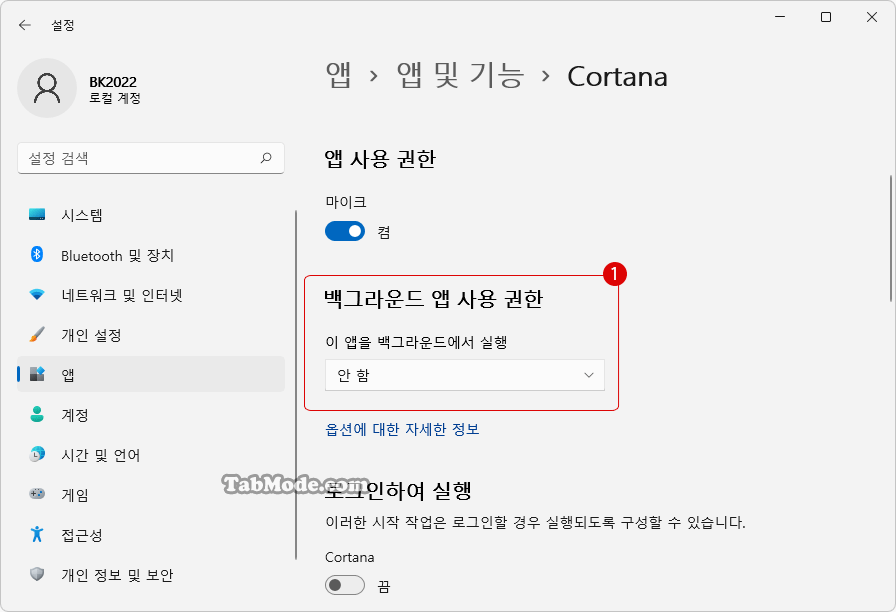
여기에서는 레지스트리 편집기(Registry Editor)를 사용하여 Windows 11의 사용자의 앱을 백그라운드에서 실행을 완전히 비활성화하는 방법을 소개합니다.
레지스트리 편집기에서 백그라운드 앱을 완전히 비활성화하기
▼ 아래와 같이, 키를 누르고 실행을 엽니다. 텍스트 입력 상자에 1regedit를 입력하고 2 버튼을 클릭합니다.
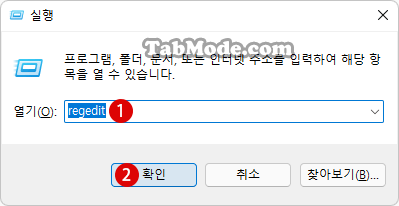
▼ 레지스트리 편집기 실행을 허용할 지에 대한 사용자 계정 제어(UAC) 화면이 표시됩니다.1 버튼을 클릭합니다.
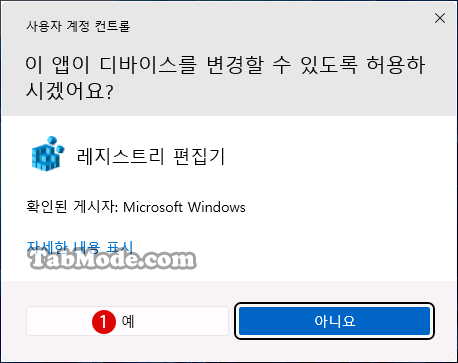
▼ 레지스트리 편집기가 시작되면 이하의 키로 이동합니다. 만약의 경우에 대비해, 레지스트리 키를 변경하기 전에 백업을 반드시 해 둘 것을 권합니다.
컴퓨터\HKEY_CURRENT_USER\Software\Microsoft\Windows\CurrentVersion\BackgroundAccessApplications
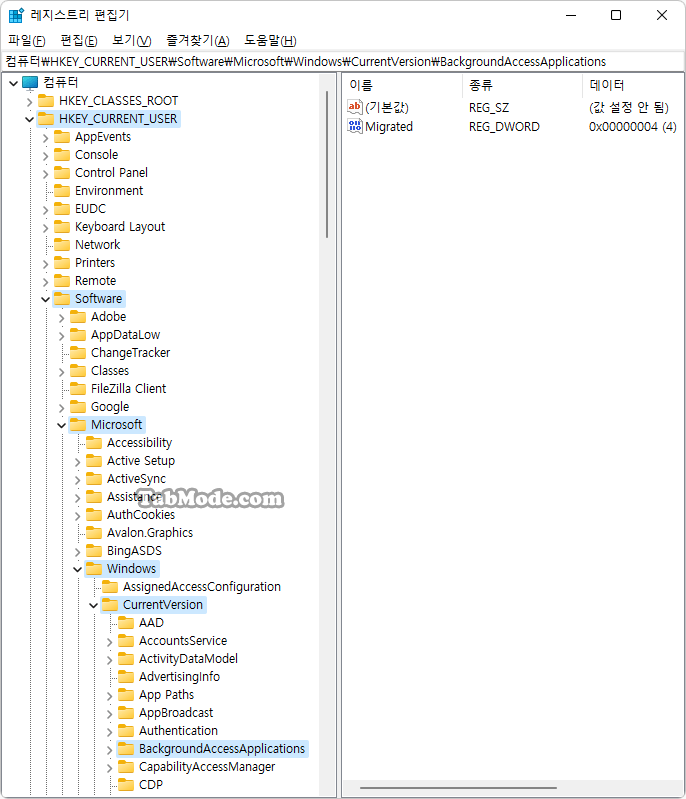
▼ BackgroundAccessApplications의 오른쪽 창에서 1마우스 오른쪽 버튼 클릭하고 2새로 만들기 ▶ DWORD(32비트) 값을 클릭하여 새 값을 만듭니다.
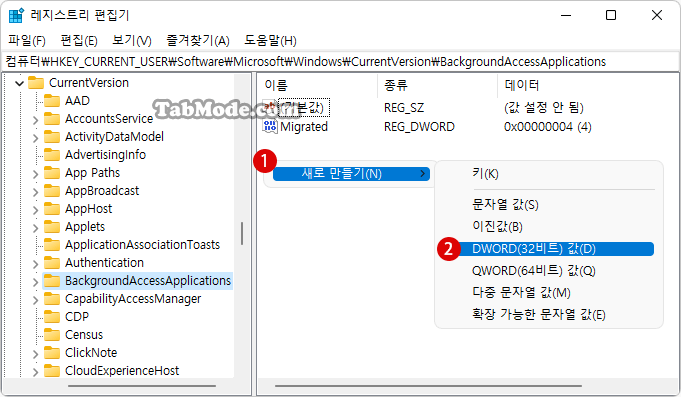
▼ 1새 값#1의 이름을, 2GlobalUserDisabled로 변경합니다.
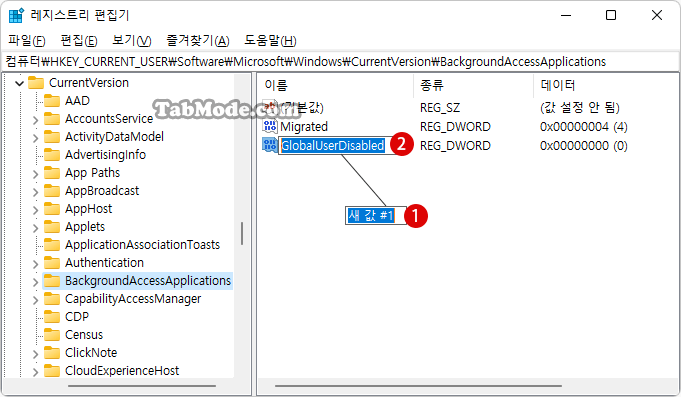
▼ 1GlobalUserDisabled 값을 더블 클릭하여, 표시된 DWORD(32비트) 값 편집 화면에서, 값 데이터에 21을 입력하고 3 버튼을 클릭합니다. 이것으로 설정은 끝났습니다.
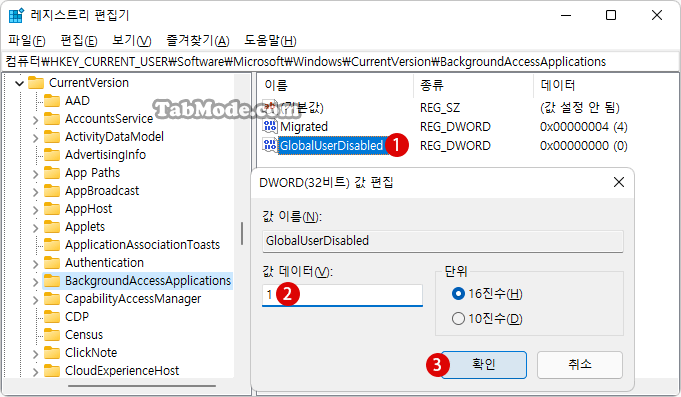
▼ 다음과 같이 됩니다.
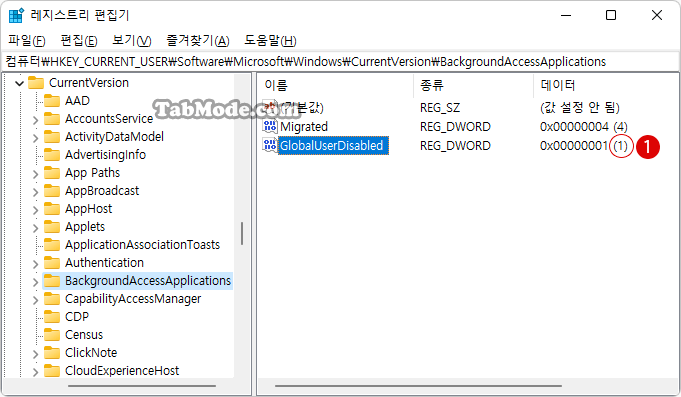
결과 확인하기
위의 설정을 반영시키려면, 아래의 File Explorer 프로세스를 다시 시작하거나, 계정을 로그아웃하고 다시 로그인하거나, PC를 다시 시작하여 적용합니다.
▼ 우선 Windows 파일 탐색기를 연 후 바로 가기 키를 눌러, 1작업 관리자를 시작합니다.
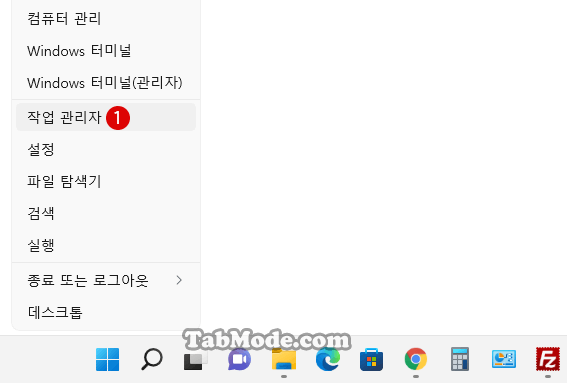
▼ 다음으로, 프로세스 탭에서 Windows 탐색기를 1마우스 오른쪽 클릭하여 2다시 시작을 클릭하거나 3 버튼을 클릭합니다. PC가 업데이트됩니다.
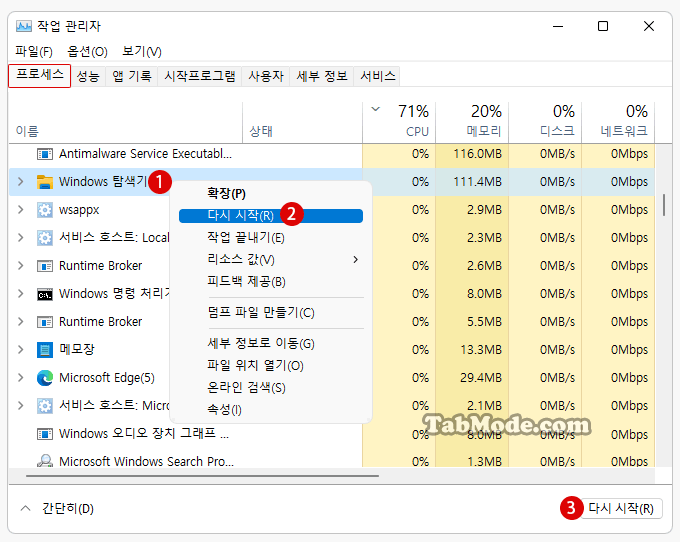
▼ 결과, 1《백그라운드 앱의 권한》 항목이 완전히 숨겨져 있으므로, 앱을 백그라운드에서 실행할 수 없게 됩니다.
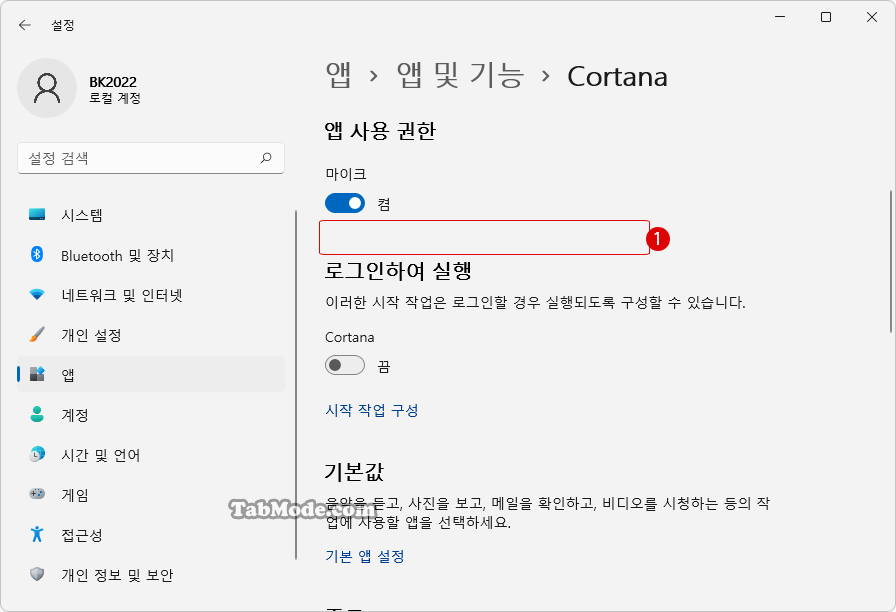
레지스트리 편집기에서 백그라운드 앱을 다시 활성화시키기
▼ 백그라운드 앱의 기능을 원래대로 되돌리려면, 1GlobalUserDisabled값을 선택하고 키를 누릅니다. 2를 클릭하여 삭제합니다. 이제 백그라운드 앱 옵션이 다시 표시될 것입니다.
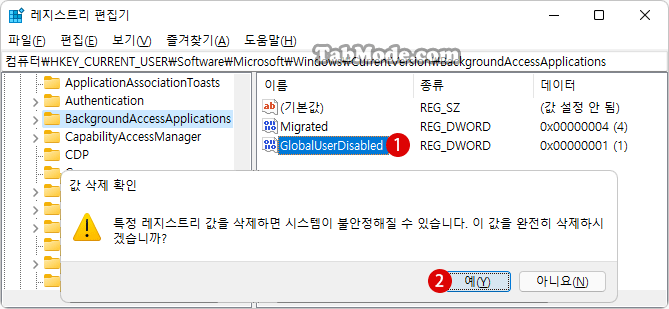
관련 POSTs
- Windows 11 바탕 화면 아이콘의 바로 가기 메뉴에서 속성 숨기기
- Windows 11에서 선택 영역의 반투명 색상 변경하기
- Windows 11 컨텍스트 메뉴에 클래식한 개인 설정 추가하기
- Windows 11 파일 탐색기 홈(Home)의 즐겨찾기 삭제하기
- Windows 11 파일 탐색기의 탐색 창에서 홈 Home 삭제하기
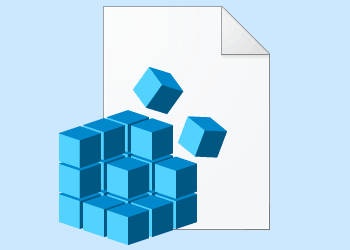
Windows 레지스트리 편집기에는 모든 Windows 시스템 및 설치된 프로그램 사용자 계정에 대한 정보가 포함되어 있습니다. Windows 레지스트리 키를 수정·삭제하려면…
- Windows 11 바탕 화면 아이콘의 바로 가기 메뉴에서 속성 숨기기
- Windows 11 파일에 태그를 추가하여 쉽게 검색하기
- Windows 11 22H2를 로컬 계정으로 클린 설치하기
- Windows 11 작업 표시줄을 완전 투명하게 설정하기
- Windows 11 로그인 시 프로그램 자동 실행하기

